编辑:秩名2020-08-05 10:45:38
很多小伙伴们都不清楚ie证书错误怎么回事,接下来小编带来解决ie证书错误方法说明,希望可以帮助到大家。
ie证书错误解决方法一:
1、打开IE浏览器---工具---Internet选项
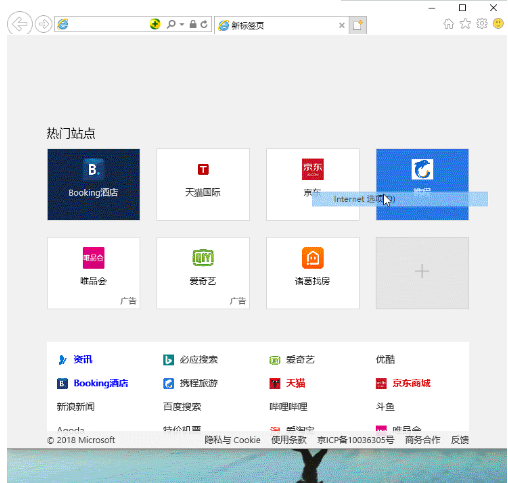
PS:对于不同的IE浏览器版本,打开工具的位置有所不同,一般情况都在右上角可以找到
2、然后在“Internet选项”中打开“安全”--点击“自定义级别”
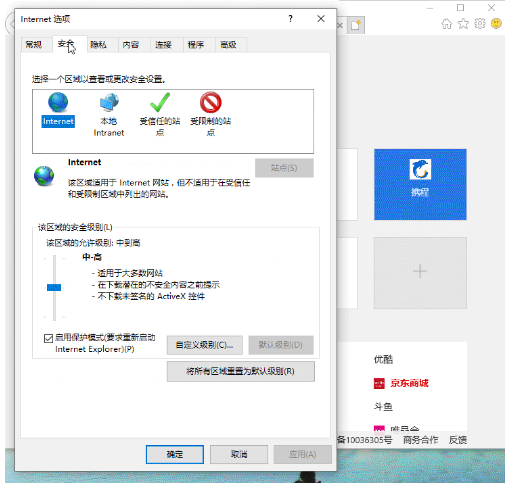
3、打开自定义级别找到“显示混合内容”修改设置为启动。
还有找到“允许网页使用活动内容受限协议”修改设置为启动,重置自定义设置改为“中”
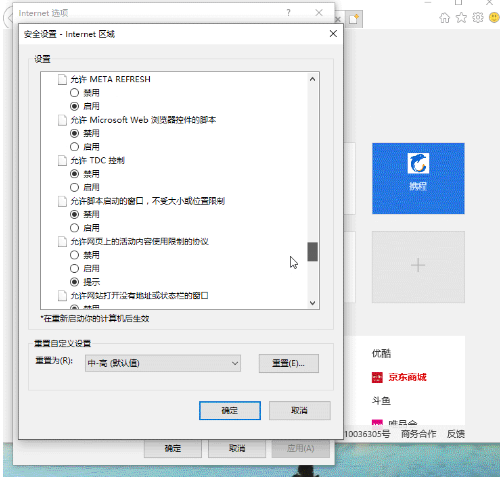
4、点击“高级”下拉找到“在安全与非安全模式之间切换时发出警告”去除掉勾选。
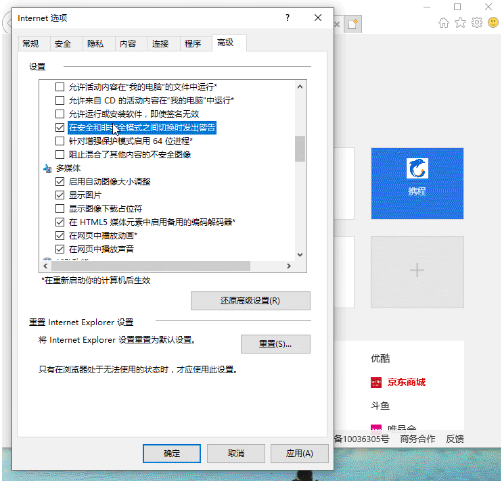
通过上述修改设置,可以解决大部分提示安全证书问题无法浏览的问题。如果还是不能解决。还需要确定本地电脑的Internet时间是否正确。
ie证书错误解决方法二:
5、用WIN10举个例子在右下角找到时间显示邮件点击找到“调整时间和日期”。
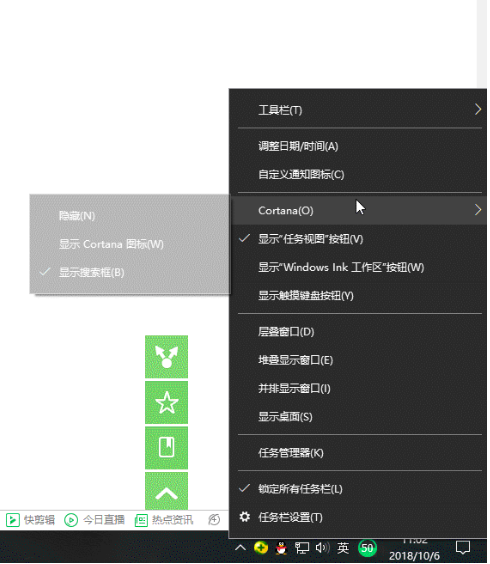
6、打开自动设置时间功能,就可以同步互联网Internet时间。
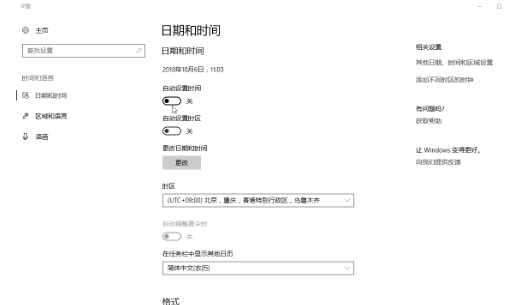
ie证书错误解决方法三:
1、按下 Windows + R 键打开"运行",输入"mmc",点击"确认",打开控制台;
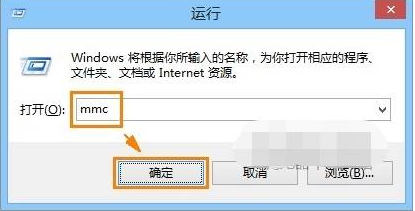
2、点击"文件=》添加/删除管理单元"
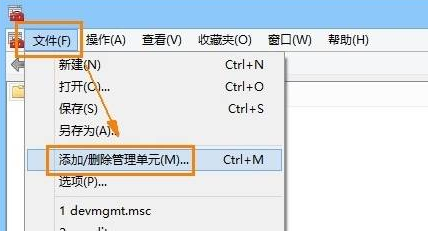
3、在弹出的窗口左侧列表中选中"证书"在点击"添加"
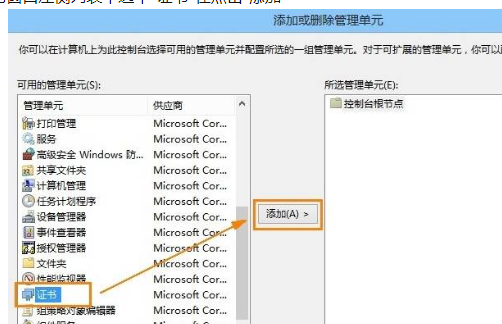
4、在证书管理单元的账户中选择"我的用户账户",点击"完成";
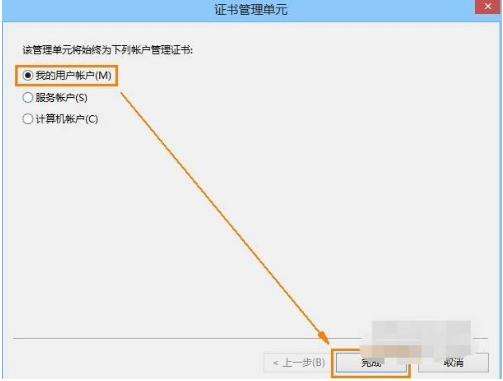
5、右侧列表有"证书"单元以后,在点击"确认";
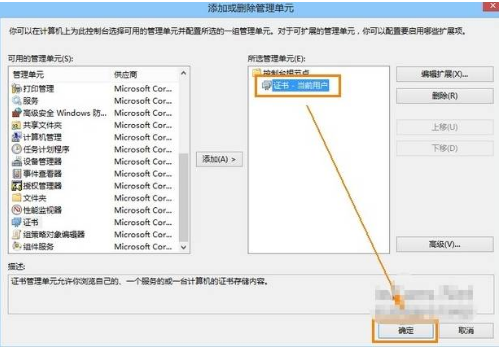
6、展开"证书"=》"受信任的根证书颁发机构"=》"证书" ,在右侧列表中查找你需要删除的证书,然后在将其删除;
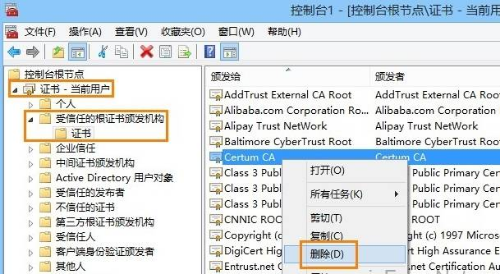
7、在重新打开需要证书的网站,这是网站会提示需要安装证书,直接点击"查看证书",点击"安装证书"=》"安装到受信任的根证书颁发机构"即可。
以上就是iefans网小编为大家带来的解决ie证书错误方法说明,喜欢的小伙伴们请大家继续关注IE浏览器中文网。